Skonfiguruj parametry poufności w systemie Windows

- 1366
- 60
- Wiara Kita
System operacyjny Windows wszystkich najnowszych wersji w taki czy inny sposób przesyła niektóre (w tym osobiste) dane do serwerów Microsoft. Jeśli są to tylko dzienniki z błędami, jest to bardzo przydatne dla programistów. Ale teraz Windows, zwłaszcza 10 wersji, może wysłać absolutnie wszystko z komputera - dane w lokalizacji i preferencjach użytkownika, a nawet plików osobistych. Jednocześnie deweloperzy zastrzegają sobie prawo do obejrzenia tego wszystkiego w dowolnym momencie. Wiele osób nie lubi takiej całkowitej kontroli, a pojawia się pytanie dotyczące ustawiania parametrów poufności w systemie Windows 10 w celu ochrony siebie i danych osobowych przed nadmierną uwagą nieznajomych.

Funkcje ustawień konfiguracji dla poufności w systemie Windows.
Ustawienie poufności podczas instalacji
Gdy system jest zainstalowany tylko, na końcu tego procesu możesz natychmiast skonfigurować poufność w systemie Windows 10. Ten etap jest zwykle pomijany, ponieważ ustawienia są wyraźnie nie pokazane. Aby to zrobić, na ekranie „Zwiększ prędkość pracy”, musisz kliknąć link „Ustawienia parametrów”. Pojawi się nowy ekran, w którym suwaki można wyłączyć i włączyć różne możliwości. Domyślnie wszystkie są włączone i pozostaną włączone, jeśli nie odwrócą ich tutaj ręcznie, ale kontynuuj instaluj za pomocą przycisku „Użyj standardowych parametrów”.
Istnieje pozwolenie na wysyłanie komunikatów o błędach do programistów, łączenie się z dostępnymi sieciami Wi-Fi, wysyłanie danych osobowych i lokalizacji oraz wiele więcej. Jeśli zajmiesz się przynajmniej minimalną anonimowością, wszystko to musi być zabronione. Ustawienia poufności w systemie Windows 10 nie kończą się na tym. Na ekranie, w którym proszą o wprowadzenie danych do korzystania z konta Microsoft, nie musisz go wprowadzać - kliknij link „Skop ten krok”. Jeśli korzystasz z konta, system będzie korzystał z przechowywania chmur na serwerach Microsoft, w których pójdzie wiele twoich plików osobistych.
Jest to wygodne, jeśli wprowadzisz tę rachunkowość z różnych urządzeń - wszystkie pliki są pod ręką. Ale jednocześnie są przechowywani na serwerach innych ludzi, gdzie ktoś na pewno na nie spojrzy! Dlatego lepiej jest użyć zwykłego konta lokalnego, a dokumenty nie opuszczą komputera. Konfigurowanie parametrów poufności podczas instalacji systemu Windows 10 gwarantuje, że po zakończeniu procesu żadne dane osobowe opuści komputer.
Konfigurowanie zainstalowanego systemu Windows 10
Ustawienia prywatności (lub poufność) w systemie Windows 10 można również wykonać w już zainstalowanym systemie. Aby to zrobić, musisz przejść do „Start” - „Parametry systemu” - „Poufność”.
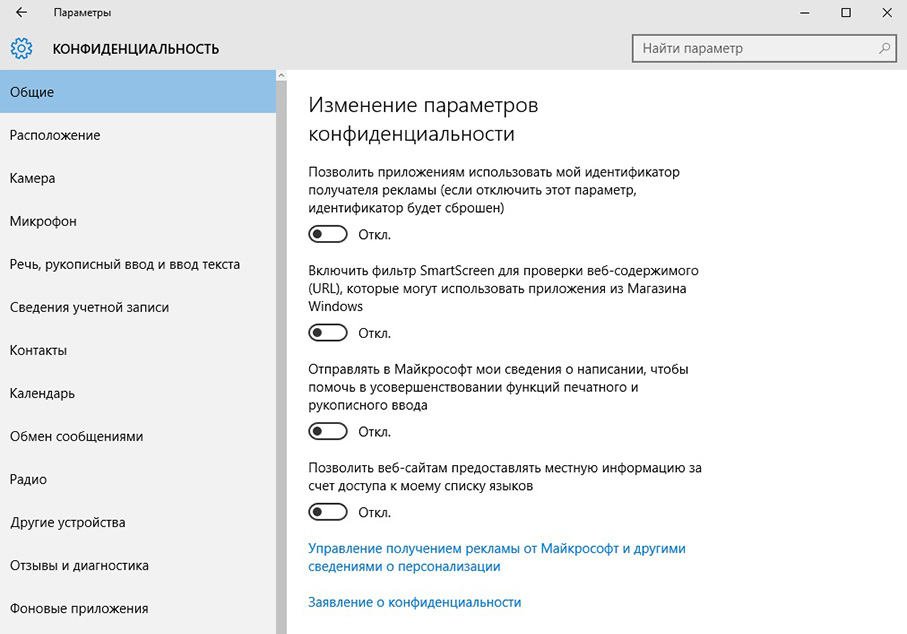
W oknie pojawia się wiele zakładek - „ogólne”, „lokalizacja”, „kamera” i t. D. Przejdź do wszystkich zakładek i wyłącz wszystko niepotrzebne. Możesz więc wyłączyć kamerę internetową, zakazać użycia mikrofonu, kontroli wiadomości i wiele więcej. Wśród ustawień parametrów poufności w tym oknie na karcie Synchronizacja możesz wyłączyć synchronizację, aby pliki osobiste z przechowywaniem chmury OneDrive.
Bezpieczeństwo
Z okna poufności systemu systemu Windows 10, przejdź ponownie do „parametrów”, a następnie do „aktualizacji i bezpieczeństwa”. Istnieje karta „Windows” aktualizacji systemu Windows - kliknij link „Dodatkowe parametry”, a następnie „Wybierz sposób, w jaki i kiedy otrzymywać aktualizacje”. Możliwość uzyskania aktualizacji z kilku miejsc odłączających się.
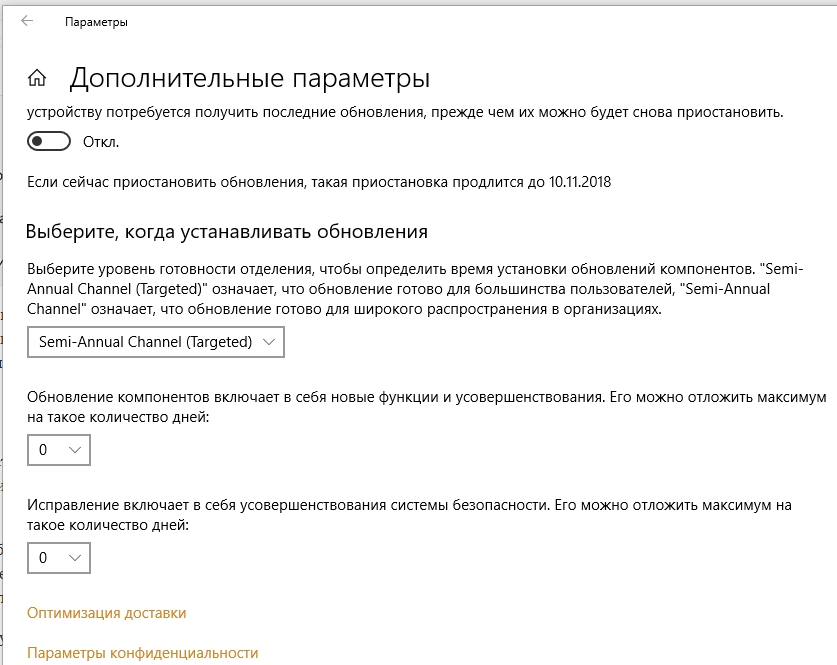
Faktem jest, że system może pobierać aktualizacje lub swoje części z innych komputerów zarówno w sieci lokalnej, jak i w Internecie za pomocą technologii P2P, takich jak torrenty. Może również przekazać dostępne aktualizacje innym komputerom. Może to stanowić zagrożenie dla bezpieczeństwa. System ma zbudowaną obrońcę - standardowy antywirus. Jest odłączony podczas instalowania dowolnego trzeciego antywirusa, ale można go wyłączyć ręcznie, na karcie Windows Defender.
WAŻNY. Nie zaleca się odłączania zabezpieczonej ochrony bez instalacji kolejnego antywirusowego - abyś z dużym ryzykiem poddaje komputer!Jednak „ochrona chmur” i „wysyłanie próbek” mogą być wyłączone, to nie zaszkodzi to.
Cortana
To asystent głosowy, który na polecenie może kontrolować komputer - uruchamiać programy, szukać informacji, zmienić ustawienia i wiele więcej. Ale ten program, pracujący w tle, zbiera i wysyła wiele informacji do chmury - próbki głosu i pisma ręcznego, monitoruje zainteresowania użytkownika, adresu i wydarzenia. Otwórz Ustawienia Kortans są proste - musisz kliknąć pole wyszukiwania na pasku zadań, a w oknie, które otworzyło się wzdłuż ikony w formie sprzętu. Istnieje przełącznik, do którego wyłącza się Cortana. Należy pamiętać, że Cortana nie pracuje jeszcze z językiem rosyjskim, dlatego jeśli masz interfejs rosyjski, asystent głosowy jest wyłączony. Ale na interfejsie angielskim jest domyślnie włączany.
W systemie Windows 7 nie ma asystenta głosowego, więc ten problem nie jest wart. Ten system wysyła znacznie mniej informacji z komputera, głównie tylko oficjalne, więc poufność nie cierpi.
Czy musiałeś wyłączyć wszelkie parametry, które zagrażają bezpieczeństwu przez dane osobowe? Podziel się swoim doświadczeniem, będzie to interesujące dla naszych innych czytelników.
- « Non -wraps połączenia lub niepoprawny kod MMI - jaki rodzaj błędu i jak naprawić
- Jak utworzyć tablicę RAID i co jest »

